
Средна функция в Excel (Съдържание)
- Средна функция в Excel
- Средна формула в Excel
- Как да използвате средната функция в Excel?
Средна функция в Excel
Медианата функция е категоризирана под статистическата функция, Тази функция MEDIAN връща медианата на предоставените числа. Това е числото в средата на набора от числа, като отделяме по-горната половина от неговата стойност, той е централният аспект на набора от данни, подреден в порядък на величината
Стойностите, предоставени като аргументи, не е необходимо да се сортират по никакъв начин, за да може функцията да работи.
Средна формула в Excel
По-долу е средната формула в Excel:
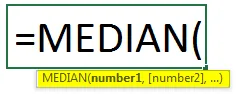
Средната формула в Excel има следните аргументи:
- Номер 1 (задължителен аргумент) - Числовите аргументи са набор от единични или повече числови стойности (или масиви от числови стойности), за които искате да изчислите медианата.
- Номер 2 (незадължителен аргумент)
Стъпки за използване на средната функция
- Изберете раздела Формули и щракнете върху Още функция.
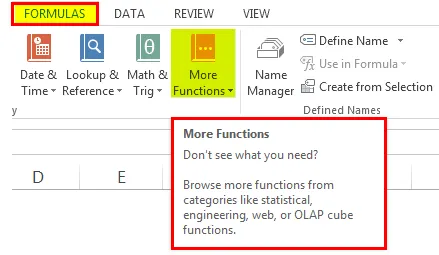
- Изберете Статистически, за да отворите падащия списък Функция. Изберете MEDIAN в списъка.

- Също така щракнете върху иконата на функцията Вмъкване, след което ръчно напишете Медиана и търсете формулата.

- Получаваме нови функционални прозорци, показани на снимката по-долу.
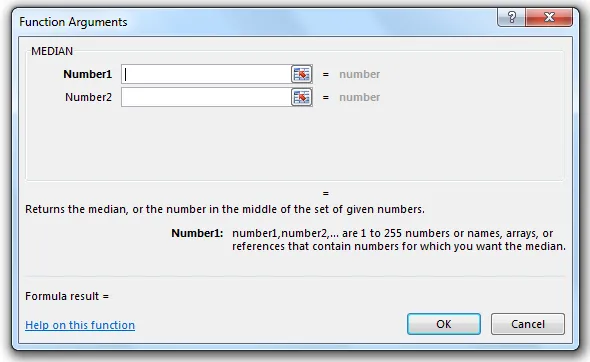
- След това трябва да въведем детайлите. Поставете Numbers стойност или стойност Range, където искате да получите средната стойност на серията. След това щракнете върху OK.
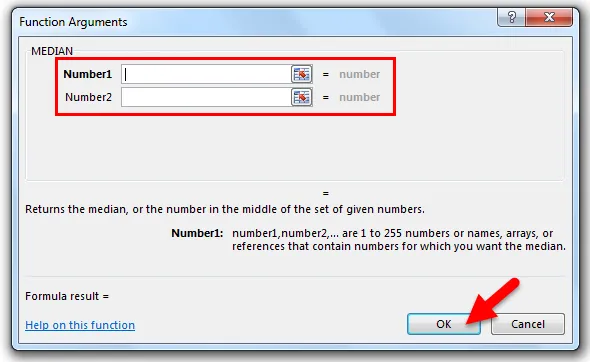
Пряк път за използване на формулата
Кликнете върху клетката, където искате резултата от стойността, след което поставете формулата, както е посочено по-долу.
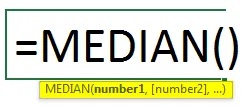
Как да използвате медиана функция в Excel?
Медианата функция в excel е много проста и лесна в сравнение с други функции в Microsoft Excel, която съдържа много аргументи или параметри.
Можете да изтеглите този шаблон за средна функция Excel тук - Шаблон за средна функция ExcelПример №1 -Медианска функция на четни числа.
Нека да разберем, по-долу споменатата таблица и данни като поредица от четни числа, сега искам да знам среден номер на серията, можем да видим, че това е четна серия от множеството. И така, на четни числа от групата, медианните функции избират двете средни числа по стойност и получават средното. Така че в тази серия, две средни числа от множеството са 10 и 9, така че ако получим средно 10 и 9 (10 + 9) / 2, тогава получаваме 9, 5. По този начин можем да използваме средната функция върху числа от всички множества, за да получим резултата.
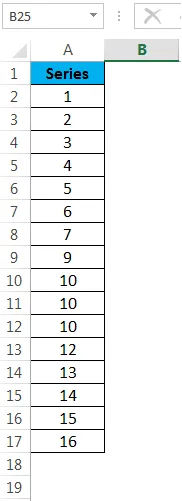
Сега ще приложим медианната функция върху горните данни:
= МЕДИАН (A2: A17)
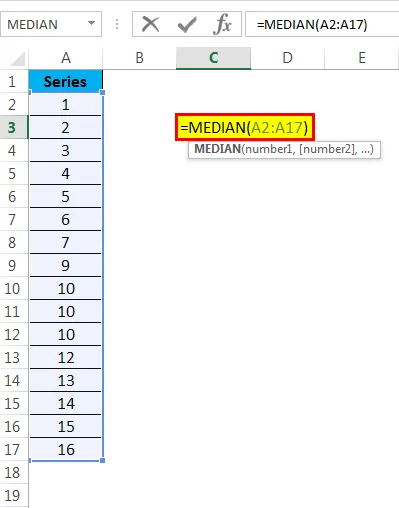
Резултатът ще бъде:

Пример № 2. Медиана на нечетни числа на групата
Както е показано в пример 1, това е една и съща таблица, премахнете само едно число за създаване на нечетни номера на групата.
Така че, ако използваме средната функция на нечетно число от множеството, тогава просто намираме средните числа от стойности в серия и получаваме резултата. Например можем да видим, че 9 е точната средна стойност на групата.
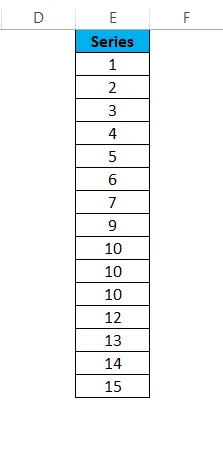
Сега ще приложим медианната функция в данните по-долу:
= МЕДИАН (E2: E16)
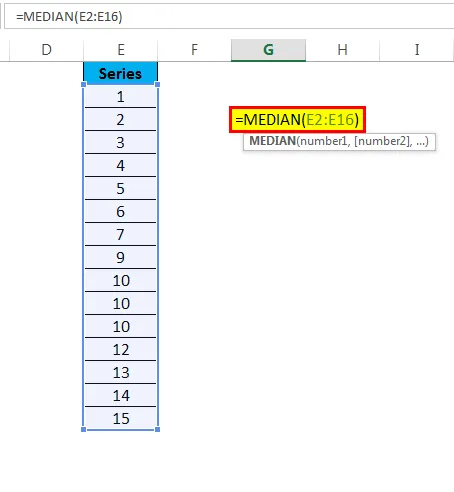
Резултатът ще бъде:

Обяснение на медианната функция
Има две концепции за медиана функция, която е нечетни числа на множеството и четни числа на множеството.
Ако данните серия с нечетни числа. Функцията MEDIAN в Excel намира средата на набор от числа или серия, тази стойност на резултата е средната в група от числа, когато тези числа са изброени в числов ред.
Ако данните съдържат четно число стойност. Тогава средната е средната стойност на средните две числа в групата - когато се сортира числово.
Ако говорим за типа на данните, които могат да бъдат числа, дати, наречени диапазони, дати, масиви или препратки към клетки, съдържащи цифри. Необходимо е номер 1, следващите номера не са задължителни.
По принцип, както знаем, средната функция и средната функция са приблизително еднакви, но има известна разлика между двете формули. Нека да разберем математическата логика.
В дадения по-долу пример ще открием разликата между средна и средна функция от следващия набор от серии.

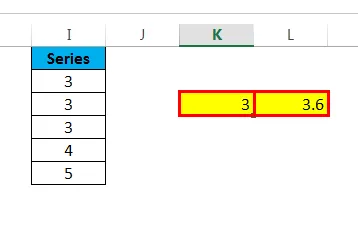
Можем да видим, че когато използваме медианната функция за получаване на средното число в набор от числа, изброени в числови ред, както беше споменато по-горе, че при нечетните числа всяко математическо изчисление на сериите накрая получава резултата точно в средната стойност от 3.
Когато използваме средната функция, числата се добавят или сумата от общия набор и след това общото им число на броя се разделя. Така че сборът на серията е 18, а общият брой на броя не е 5, тогава 18/5 = 3.6 е средно за серията.
= СРЕДНО (H7: H11)
= МЕДИАН (H7: H11)
= SUM (H7: H11) / COUNTA (H7: H11)
Средната функция използва аргументите: -
Аргументите могат да съдържат числа, препратки към клетки, формули и други функции или това е Може би от 1 до 255 аргумента (като число 1, Число 2, Число 3 и т.н.) на медианната функция, която е по-долу споменава.
= MEDIAN (число 1, число 2, число 3, Etc / диапазон стойност)
Неща, които трябва да запомните за медианната функция в Excel
- Тази функция е приложима само за числова стойност и дати, няма да работи за всеки тип текстова стойност. Аргументите, които са стойности за текст или грешка и които не могат да бъдат преведени в числа, причиняват грешки.
- Ако в набора от данни има четен брой стойности, средната стойност на двете средни стойности се връща.
- Ако в набора от данни има нечетен брой стойности, функцията на точно средните числа на множеството се връща.
- В текущите версии на Excel (Excel 2007 и по-нови) функцията може да приеме до 30 число аргумент, но можете да предоставите до 255 броя аргументи на функцията Mode в Excel 2003.
- Клетките с нулеви стойности (0) се добавят в изчисленията.
Препоръчителни статии
Това е ръководство за медианната функция в Excel. Тук обсъждаме Median Formula в Excel и Как да използваме функцията Median в Excel, заедно с практически примери и шаблон за excel за сваляне. Можете да разгледате и другите ни предложени статии -
- Ръководство за функцията AGGREGATE
- Илюстрация на функцията на Excel MOD
- Значение на функцията MID в Excel
- Функция EVEN Excel: Информация